Разработка обучающе–тестирующей системы с использованием Интернет–технологий
Рисунок 40 – Кадр с вопросом множественного выбора
2.3.2 Создание теста бинарного выбора
Для создания такого теста необходимо выполнить следующие действия:
— в меню Window выберите пункт Knowledge Object, чтобы открыть окно библиотеки предопределенных объектов;
— в раскрывающемся списке категорий объектов выберите пункт Assessment (Оценка);
— в списке предопределенных объект
ов найдите объект True-False Question и перетащите его значок в схему курса, справа от кадра предыдущего вопроса; это приведет к появлению на экране диалогового окна с сообщением о конфликте используемых стилей текста; причиной конфликта является произведенная нами модификация стилей, добавленных мастером объекта Multiple Choice Question; вам предлагается выбрать один из двух вариантов действий, установив соответствующий переключатель (рисунок 41):
1) сохранить внесенные изменения и применить их к одноименным стилям нового объекта (Keep same style name);
2) сохранить существующие атрибуты для нового стиля (Keep same attributes by creating a new style);
Чтобы не изменять повторно шрифт для нового объекта, выберите первый вариант и щелкните на кнопке OK.
— с помощью мастера настройки установите необходимые параметры предопределенного объекта и щелкните на кнопке Done (подробно работа с мастером объекта будет рассмотрена ниже);
— измените в схеме курса имя объекта;
— воспроизведите фрагмент курса, включающий тест, начиная с кадра Выбор задания;
— выберите второй вопрос теста, перейдите в режим редактирования и скорректируйте взаимное расположение текста вопроса, вариантов ответа и других элементов кадра.
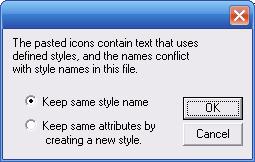
Рисунок 41 – Диалоговое окно для подтверждения используемых стилей текста
Мастер объекта True-False Question имеет такой же интерфейс, что и рассмотренный в предыдущем разделе мастер объекта Multiple Choice Question. Вместе с тем, набор параметров, устанавливаемых для объекта True-False Question, несколько отличается.
В частности, с помощью окна Question Option могут быть установлены только два параметра (рисунок 42):
— номер слоя, на котором должно быть представлено в кадре содержание вопроса;
— адрес папки, содержащей дополнительные мультимедийные материалы к вопросу.
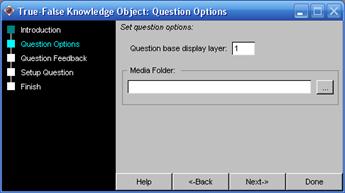
Рисунок 42 – Окно Question Option объекта True-False Question
Второе окно установки параметров аналогично окну представленному в объекте Multiple Choice Question.
Окно Setup Question также весьма похоже на одноименное окно объекта Multiple Choice Question., однако здесь имеется своя особенность (рисунок 43): в поле просмотра представлены только два варианта ответов («да» или «нет») – правильный (он помечается знаком «+») и неправильный (знак «-»).
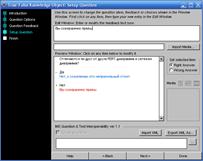
Рисунок 43 – Окно Setup Question объекта True-False Question
В результате воспроизведения кадра с вопросом он должен выглядеть так, как показано на рисунке 44.
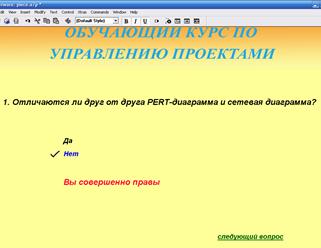
Рисунок 44 – Кадр с вопросом бинарного выбора
2.3.3 Создание теста с заполнением бланка
Для создания такого теста необходимо выполнить следующие действия:
— в списке предопределенных объектов найдите объект Short Answer Question и перетащите его значок в схему курса, справа от кадра предыдущего вопроса; это приведет к появлению на экране диалогового окна с сообщением о конфликте используемых стилей текста; xтобы не изменять повторно шрифт для нового объекта, выберите первый вариант и щелкните на кнопке OK.
— с помощью мастера настройки установите необходимые параметры предопределенного объекта и щелкните на кнопке Done (подробно работа с мастером объекта будет рассмотрена ниже);
— измените в схеме курса имя объекта;
— воспроизведите фрагмент курса, включающий тест, начиная с кадра Выбор задания;
— выберите второй вопрос теста, перейдите в режим редактирования и скорректируйте взаимное расположение текста вопроса, вариантов ответа и других элементов кадра.
Мастер объекта Short Answer Question имеет такой же интерфейс, что и рассмотренный в предыдущем разделе мастер объекта True-False Question. Вместе с тем, набор параметров, устанавливаемых для объекта Short Answer Question, несколько отличается.
В частности, во втором окне установки параметров Question Feedback недоступен переключатель Immediate (рисунок 45). Объясняется это тем, что для данного теста мгновенная обратная связь не может быть реализована: чтобы передать введенный ответ приложению, обучаемый должен нажать клавишу <Enter>. В качестве альтернативного способа предусмотрено использование кнопки Check Answer (Проверить ответ), которая размещается возле поля ввода ответа (рисунок 47).
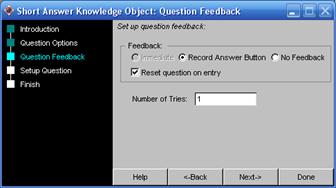
Рисунок 45 – Окно установки параметров объекта Short Answer Question
Окно Setup Question также весьма похоже на одноименное окно объекта True-False Question, однако здесь имеются свои особенности (рисунок 46):
— в поле просмотра представлены только два варианта ответов – правильный (он помечается знаком «+») и неправильный (знак «-»), при этом в качестве неверного ответа может быть указана любая последовательность символов, отличающаяся от правильного ответа (например, просто символ «звездочка»);
— в качестве правильного ответа можно указать в одной строке несколько альтернативных вариантов, разделенных вертикальной чертой;
— дополнительные мультимедийные материалы могут быть присоединены к вопросу в целом, но не к вариантам ответа.
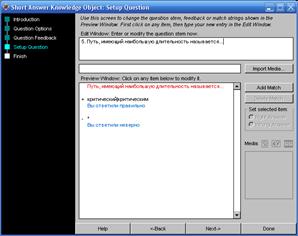
Рисунок 46 – Окно Setup Question объекта Short Answer Question
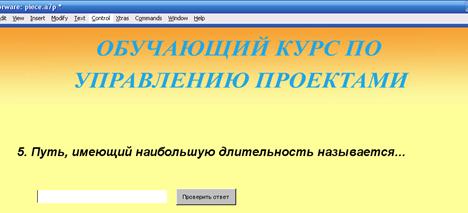
Рисунок 47 – Тест с заполнением бланка
2.3.4 Включение блока формирования оценки
Для включения в схему курса блока формирования оценки выполните следующие действия:
— в списке предопределенных объектов найдите объект Scoring и перетащите его значок в схему курса, справа от предыдущего кадра; это приведет к автоматическому запуску мастера настройки объекта;
— установите необходимые параметры предопределенного объекта, последовательно переходя от одного окна мастера к другому, и щелкните на кнопке Done (подробно работа с мастером объекта будет рассмотрена ниже);
— измените в схеме курса имя объекта на Итог;
— в меню Text основного окна выберите команду Define Styles… и в списке стилей для стиля Score display, добавленного мастером, установите шрифт, поддерживающий кириллицу;
— воспроизведите фрагмент курса, включающий тест, начиная с кадра Выбор задания;
— перейдите на последний вопрос теста, перейдите в режим редактирования и добавьте в окно просмотра гипертекстовую ссылку на кадр Итог.
Теперь вернемся к параметрам предопределенного объекта, которые устанавливаются с помощью мастера объекта.
Другие рефераты на тему «Программирование, компьютеры и кибернетика»:
Поиск рефератов
Последние рефераты раздела
- Основные этапы объектно-ориентированного проектирования
- Основные структуры языка Java
- Основные принципы разработки графического пользовательского интерфейса
- Основы дискретной математики
- Программное обеспечение системы принятия решений адаптивного робота
- Программное обеспечение
- Проблемы сохранности информации в процессе предпринимательской деятельности
